局域网占用网速怎么解决 怎么查看局域网占用多少网速
时间:2017-07-04 来源:互联网 浏览量:
今天给大家带来局域网占用网速怎么解决,怎么查看局域网占用多少网速,让您轻松解决问题。
大家在上网的时候,有时候,感觉怎么上网这么慢呀。但是不知道是什么原因造成的网速慢,大家可能会用任务管理器,但是不知道是程序还是病毒、木马在占用多大的带宽。其实不用装什么软件,win7系统自带的程序就可以找到占用带宽大的程序或者是病毒、木马什么的。具体方法如下:
1在任务栏上单击右键选择“任务管理器”
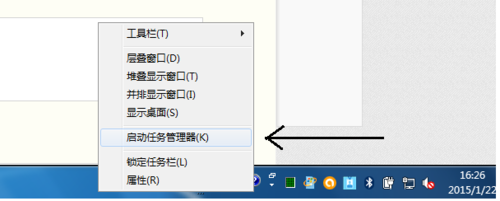 2
2先单击“性能”后,再单击“资源监视器”
 3
3打开“资源监视器”后再单击“网络”下面就会显示出的“网络活动的进程“里的程序全是在上网并占用带宽的程序,找一下,那个程序是不经你允许就占用带宽的,或者是占用带宽大的,影响网速的,关闭它。“tcp”连接可以查找到远程的IP。

以上就是局域网占用网速怎么解决,怎么查看局域网占用多少网速教程,希望本文中能帮您解决问题。
我要分享:
